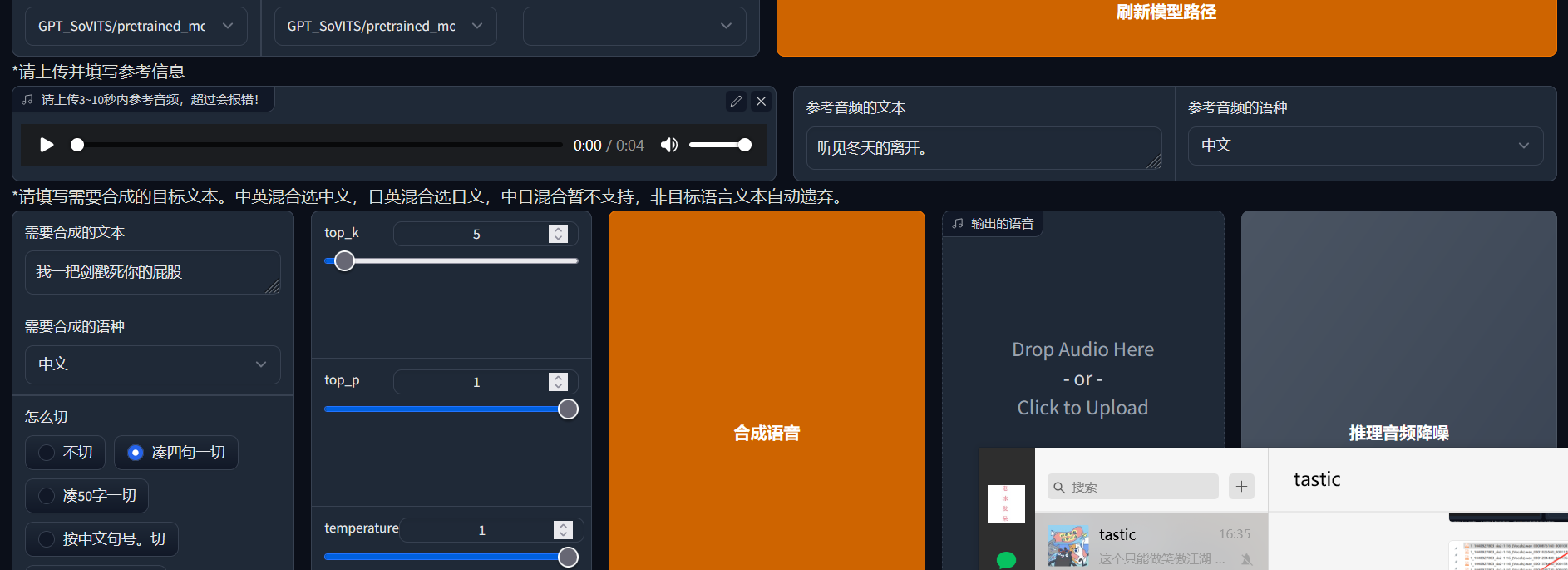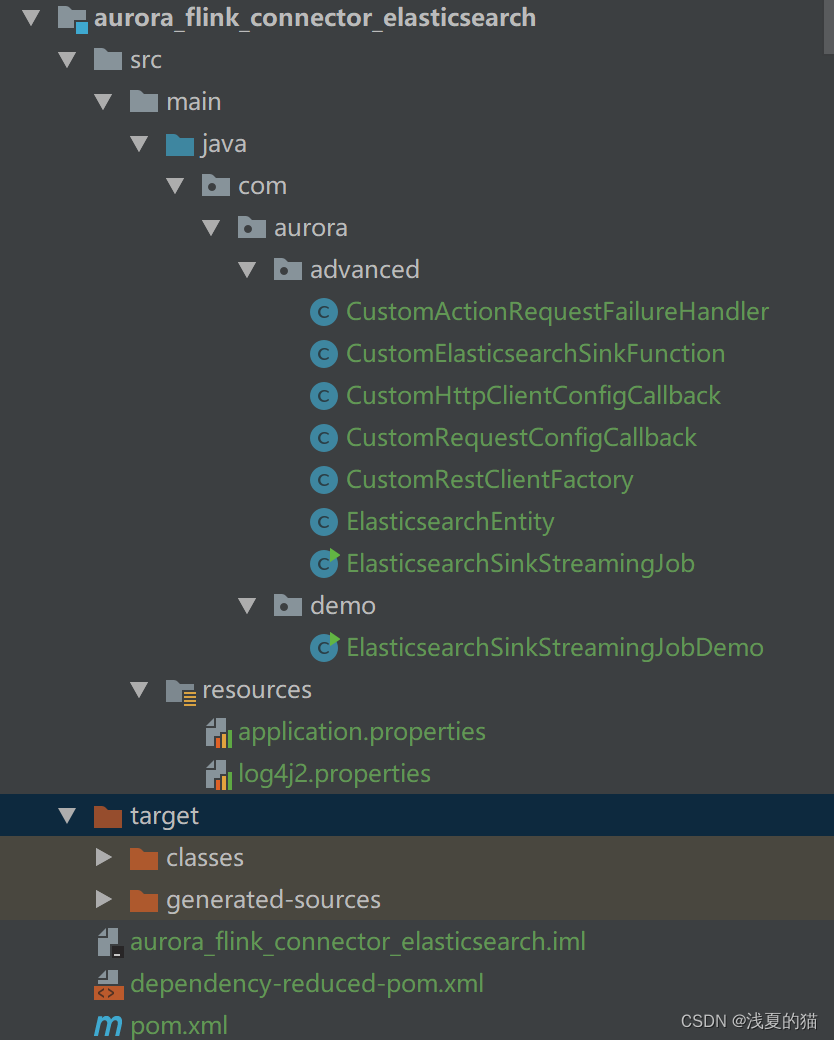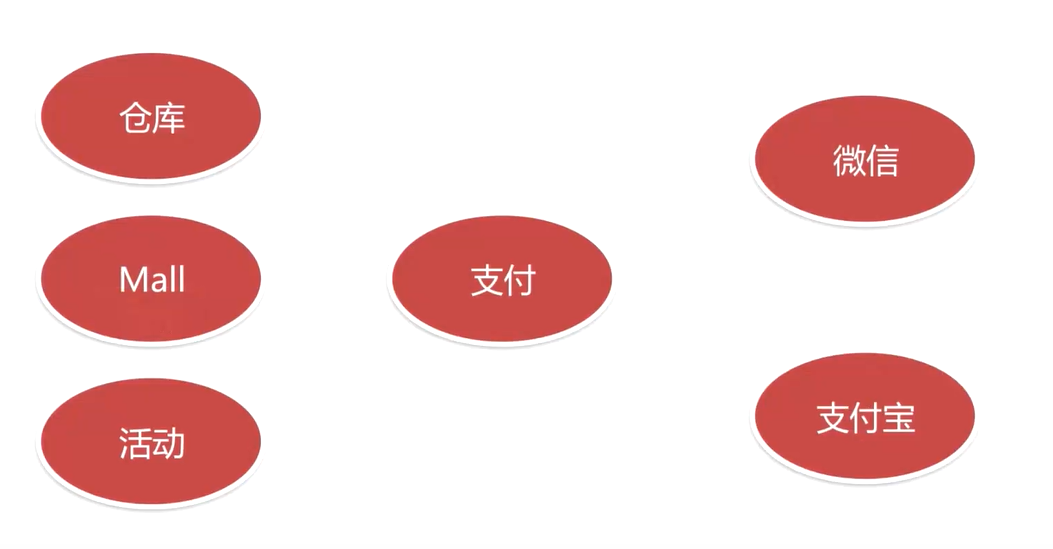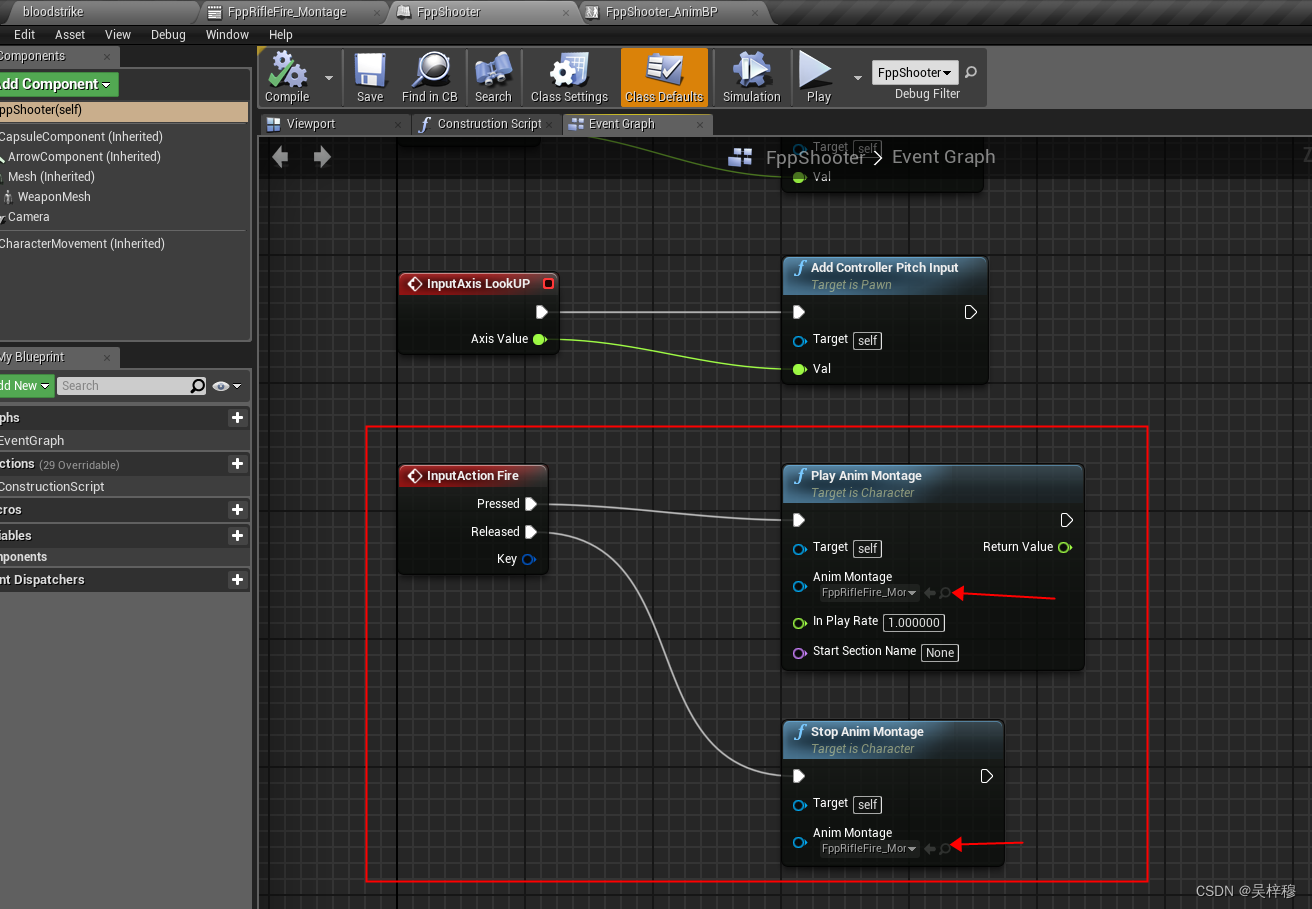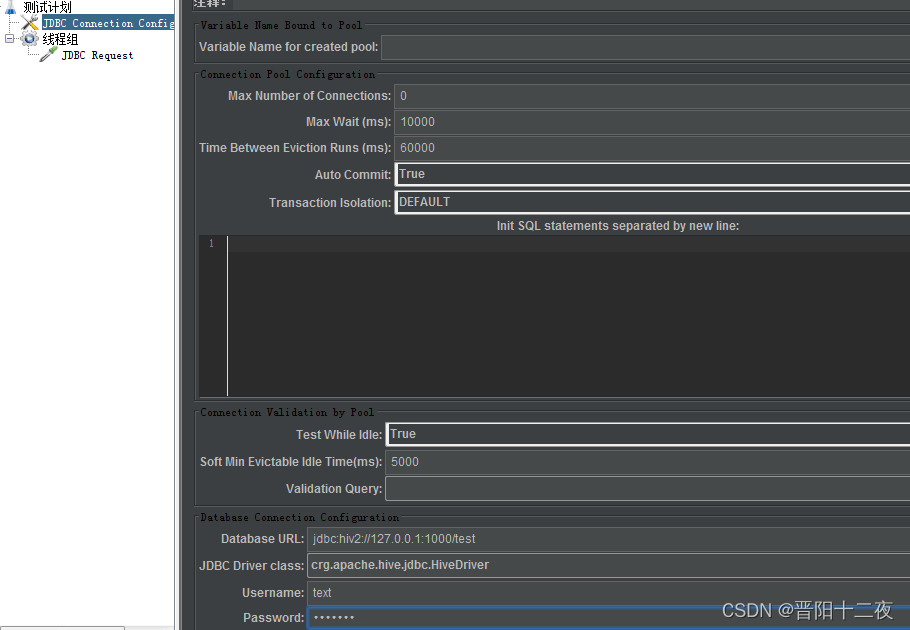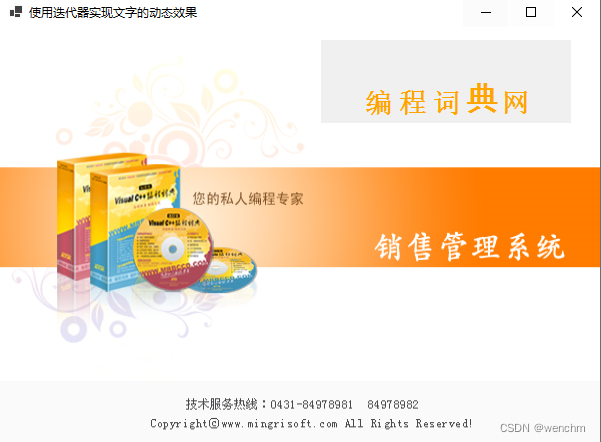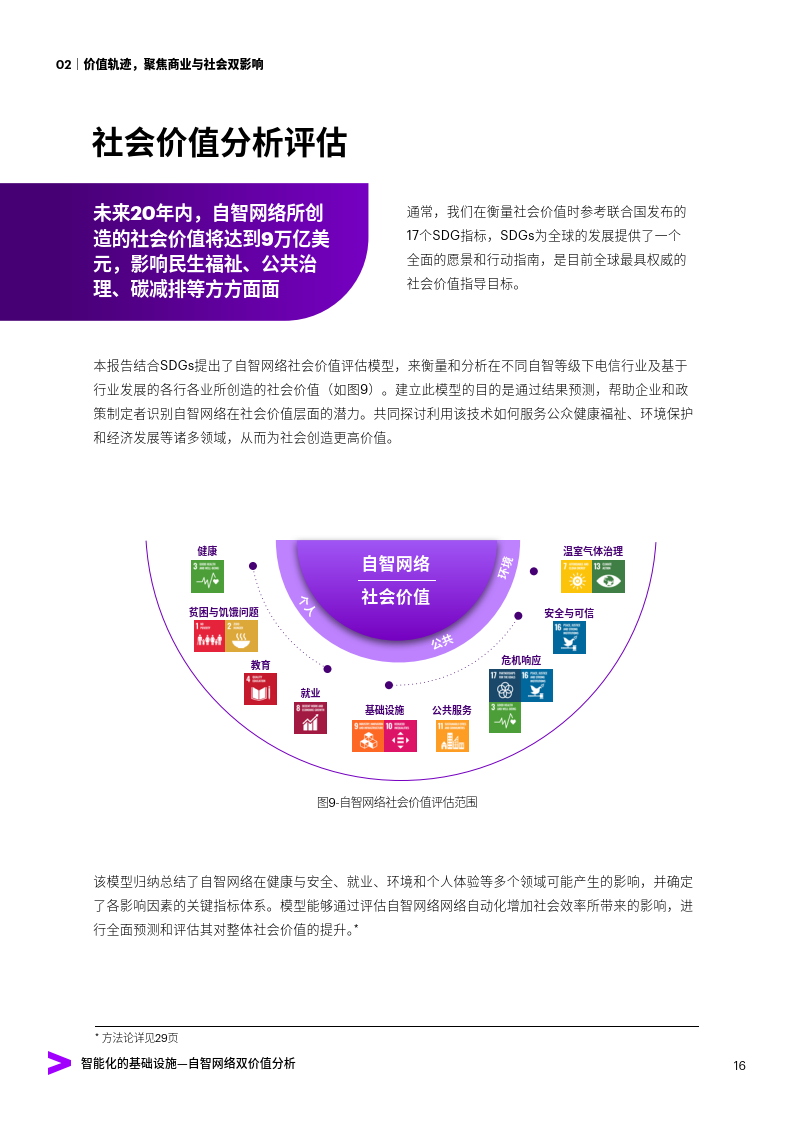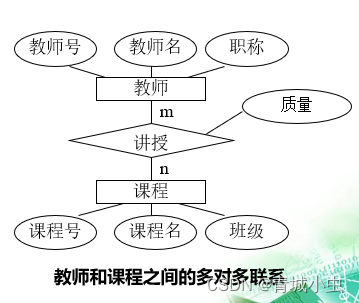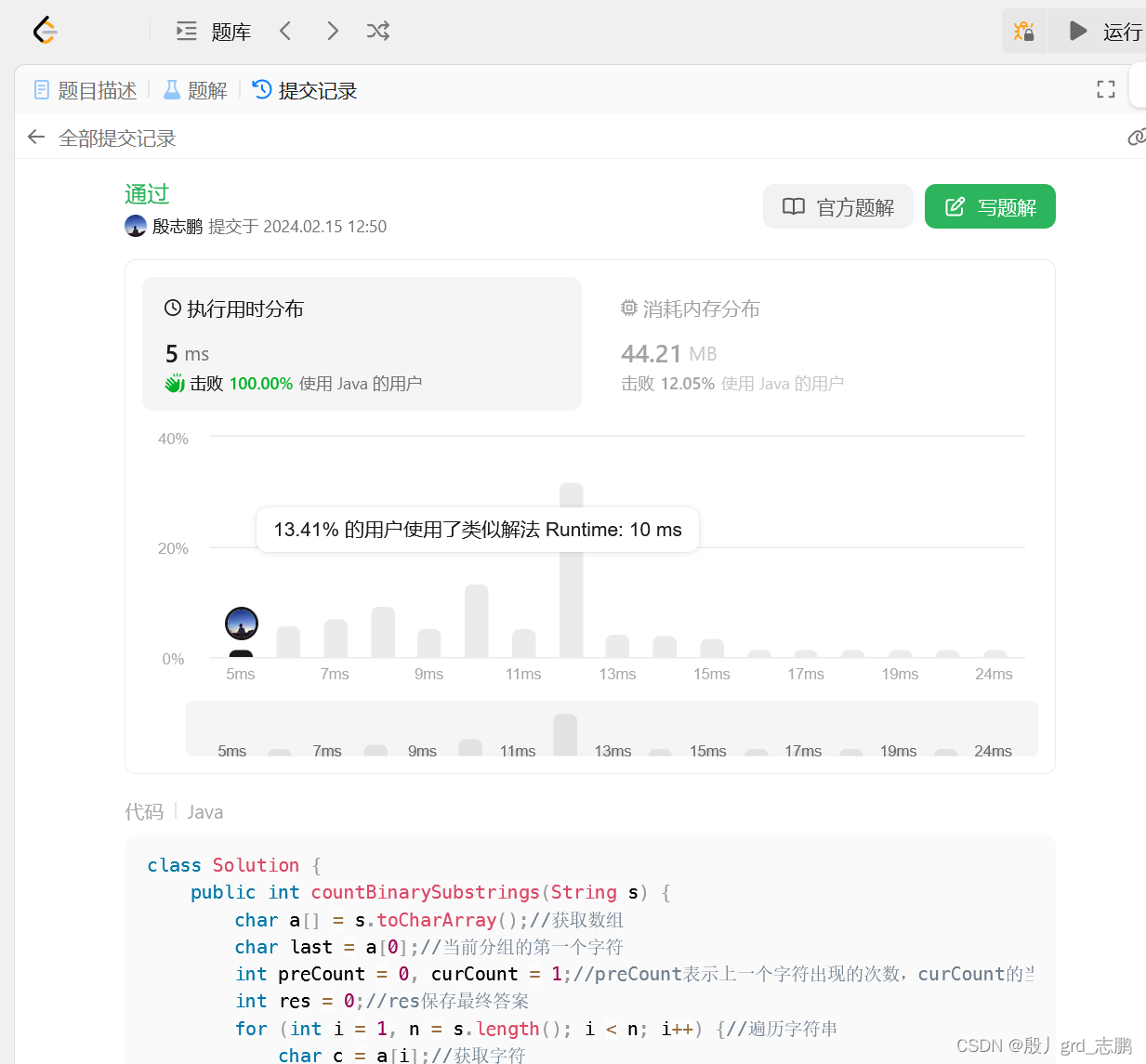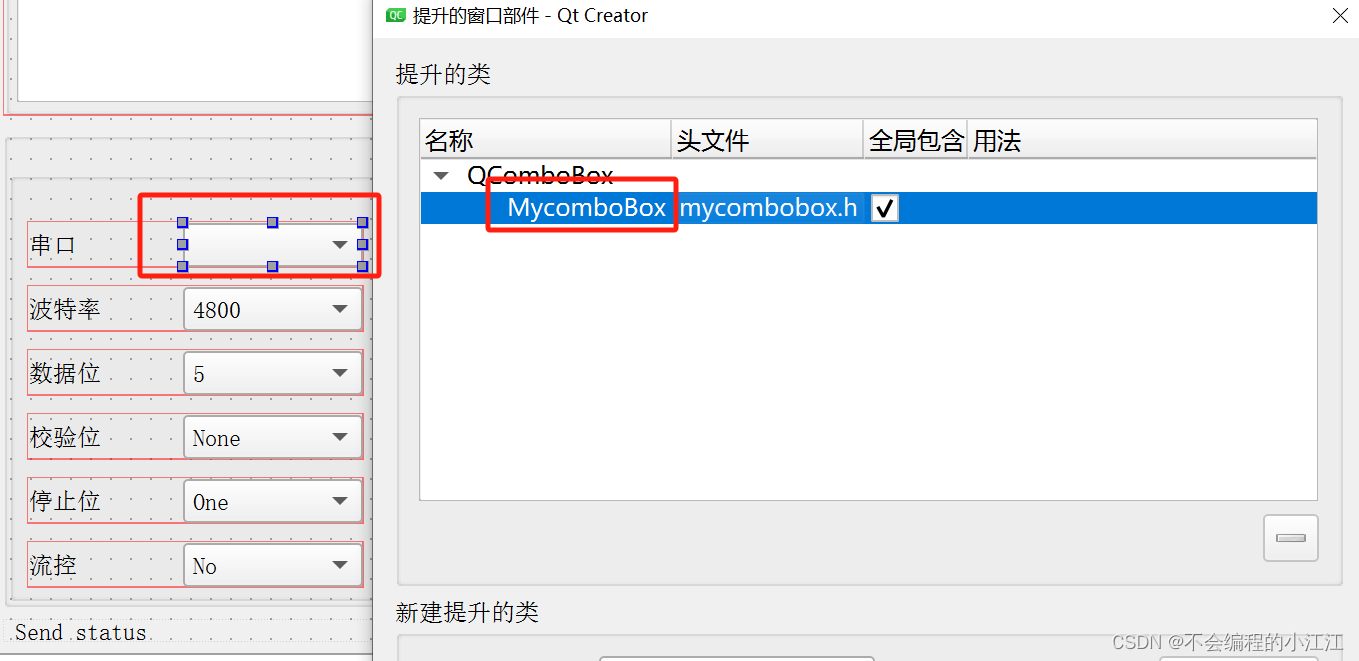Obsidian是一款知名的笔记软件,支持Markdown语法,它允许用户在多个设备之间同步文件。要在安卓设备上实现同步,可以使用remote save插件,以下是具体操作步骤:
首先是安装电脑端的obsidian,然后依次下载obsidian-proxy-github、remotely-save、templater-obsidian。
然后进行remote save的设置,如下图,这里我选择的是坚果云。
在这之后,可以看到在电脑本地上这样一个文件夹。
再之后,把整个文件夹打包拷贝到手机上的某个文件夹上,进行解压,按照他原本的结构;
那么好,到这一步后,就可以在手机端进行操作;
在这里研究了好久,就是因为整个“.obsidian“在安卓手机上是一个隐藏文件,是看不出来,因此解压了好几次。
后来下载了【质感文件】,才得以看到。可以利用类似的app进行查看,
在之后,就是选择文件夹,信任仓库的插件,这里就可以原封不动地继承电脑端的设置,进行多主机同步了。
Obsidian是一款知名的笔记软件,支持Markdown语法,它允许用户在多个设备之间同步文件。要在安卓设备上实现同步,可以使用remote save插件,以下是具体操作步骤:
- 安装电脑端Obsidian:首先,确保电脑上已安装Obsidian笔记软件。
- 下载插件:接着,依次下载并安装以下插件:obsidian-proxy-github、remotely-save、templater-obsidian
- 设置Remote Save:在Obsidian中,进入Remote Save插件的设置界面。这里我选择的是坚果云。[图1]
- 完成设置后,您会在电脑本地看到一个Obsidian文件夹。[图2]
- 将文件夹复制到安卓设备:将这个文件夹打包并复制到您的安卓设备上的某个文件夹中,然后进行解压,保持原有的文件夹结构。
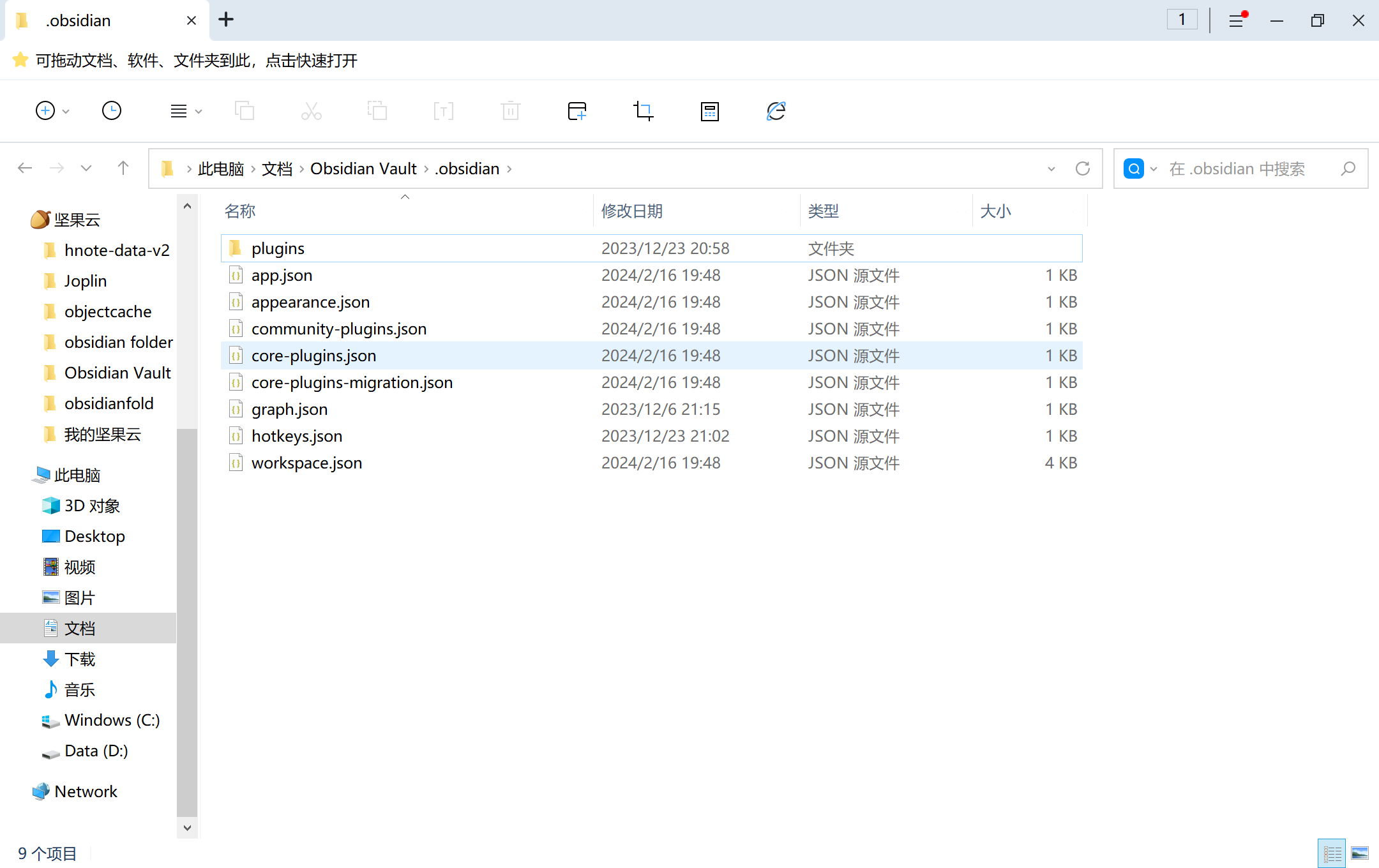
图1 电脑上的插件文件
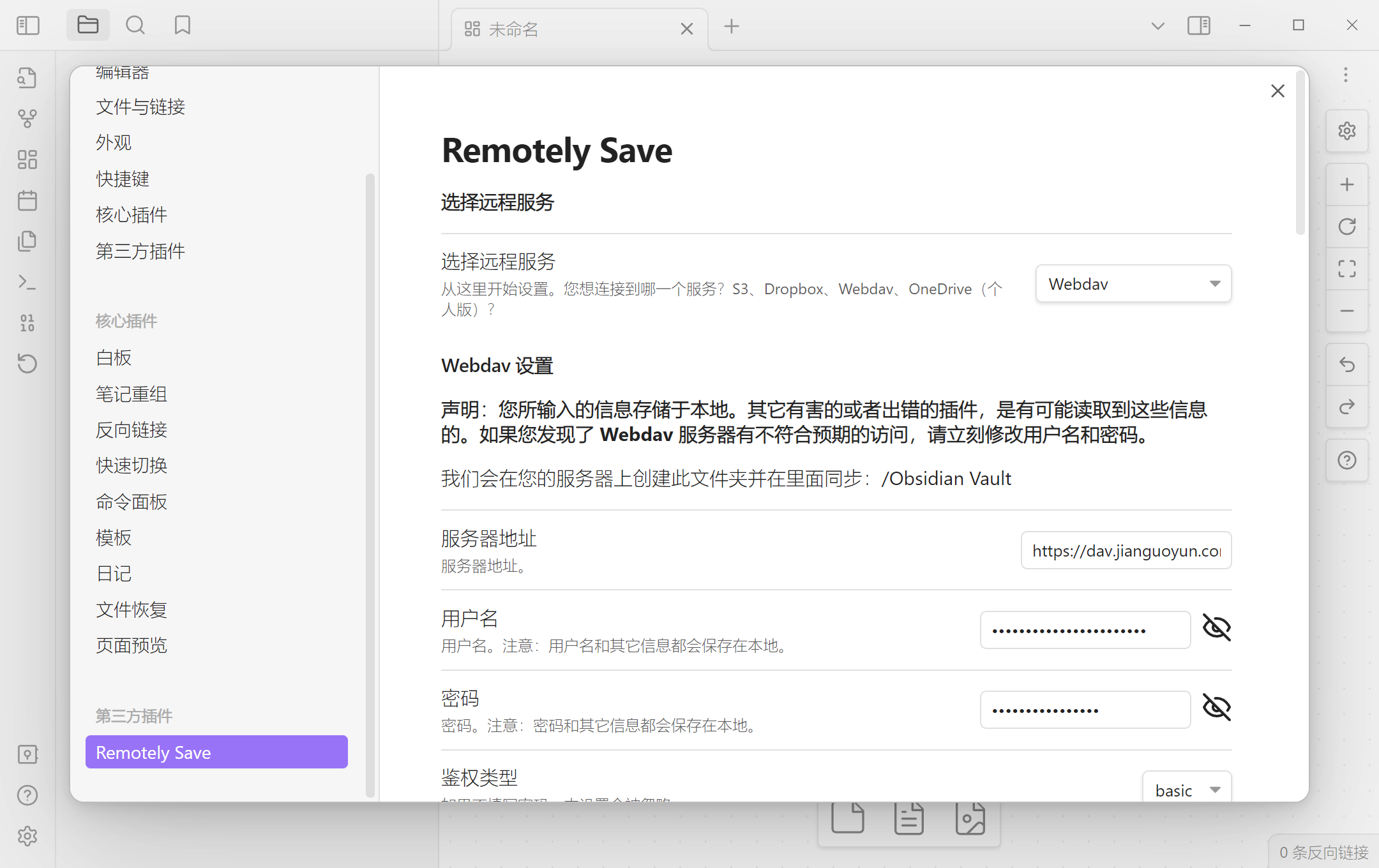
图2 设置Remote Save
那么好,到这一步后,就可以在手机端进行操作;
- 在安卓设备上查看隐藏文件:由于“.obsidian”文件夹在安卓设备上是一个隐藏文件,可能无法直接看到它。为了解决这个问题,我下载的是“质感文件”APP来查看隐藏文件。
- 选择文件夹并信任仓库插件:在安卓设备上的Obsidian应用中,选择您之前解压的文件夹,然后信任仓库插件。
- 这样,您就可以原封不动地继承电脑端的设置,并实现多设备同步。

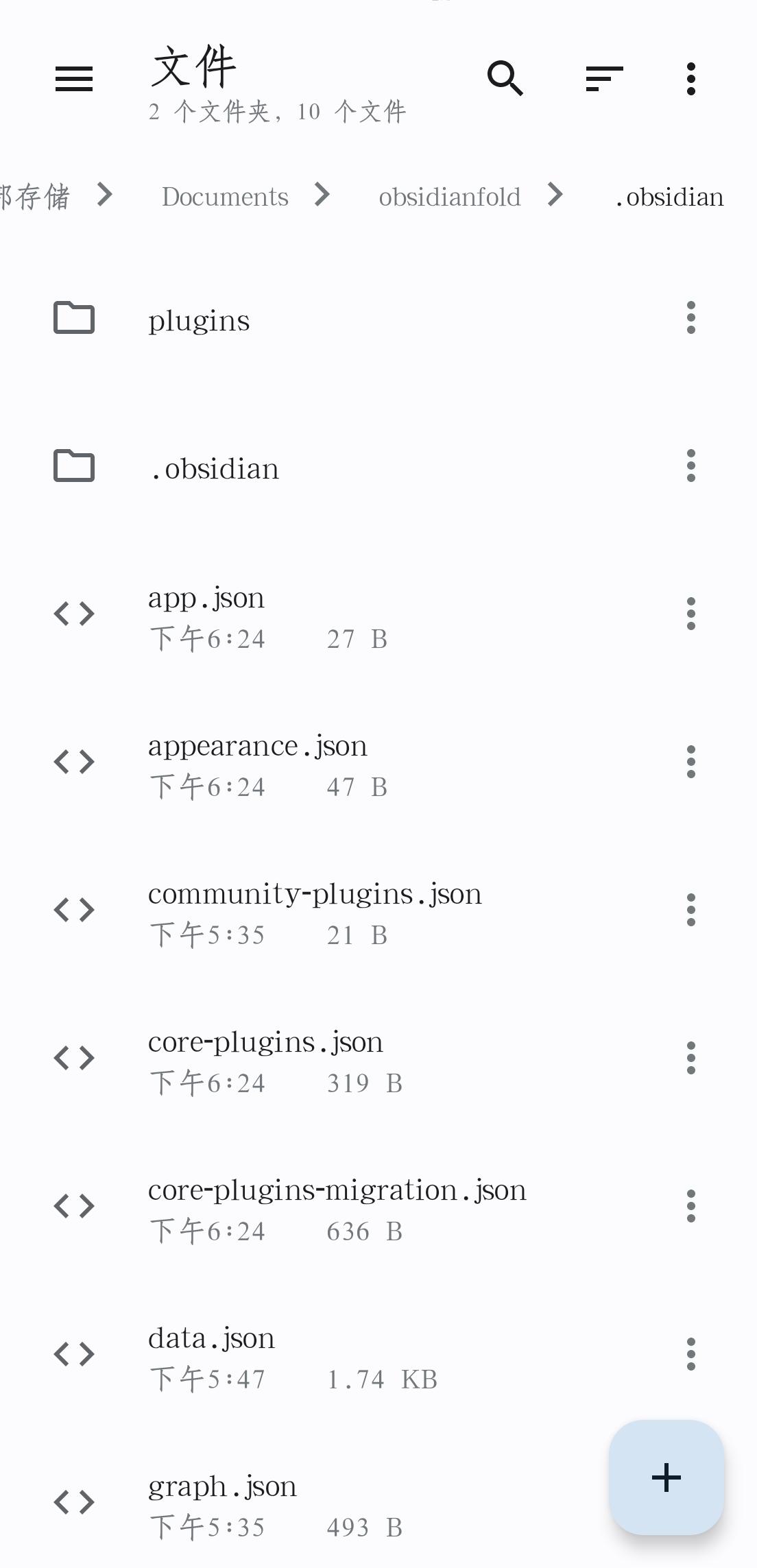
图3 查看隐藏文件
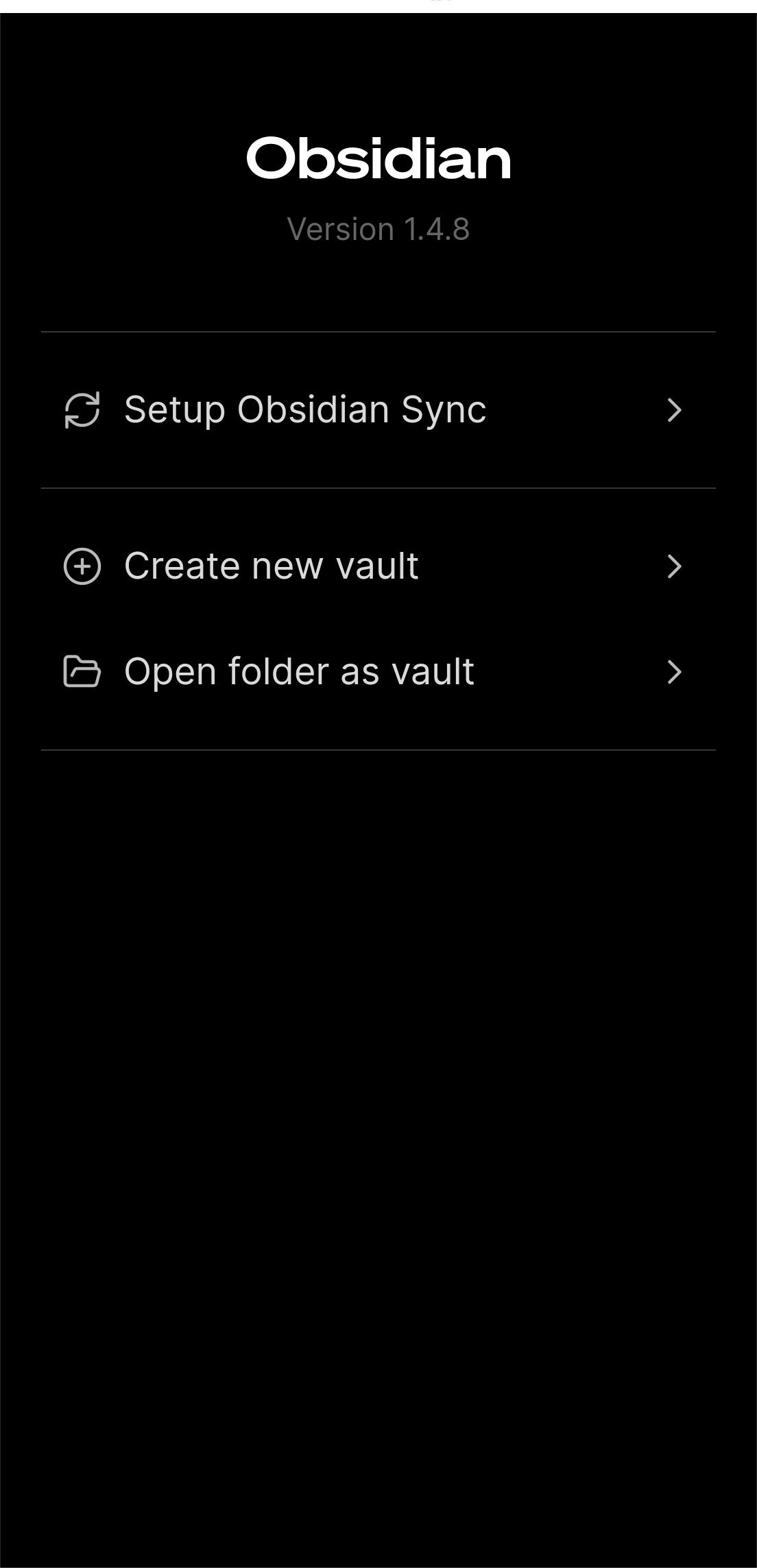
图4 选择文件

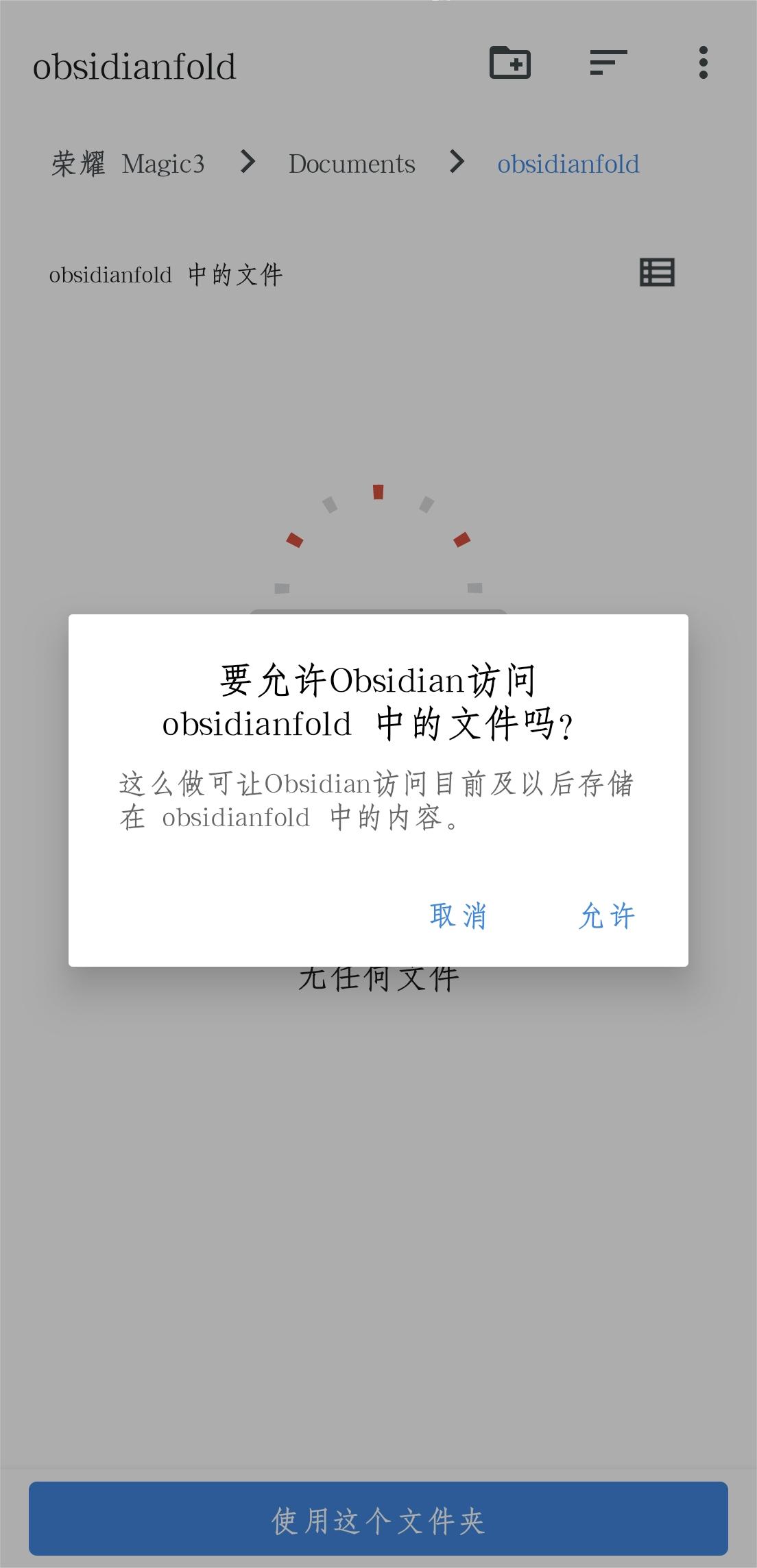
图5 信任插件